在交互式shell中运行python代码
在交互式shell中运行python代码文章目录在交互式shell中运行python代码安装python运行python脚本法1:使用终端命令提示符进入Python的交互模式退出Python的交互模式法2:IDLE启动运行安装python官网下载地址:http://www.python.org/dowload/运行python脚本环境:Python 3.8.6(本文python版本)编辑器:IDL
·
在交互式shell中运行python代码
安装python
官网下载地址:http://www.python.org/dowload/
运行python脚本
环境:Python 3.8.6(本文python版本)
编辑器:IDLE
法1:使用终端命令提示符
在开始菜单找到“命令提示符”(搜索cmd):
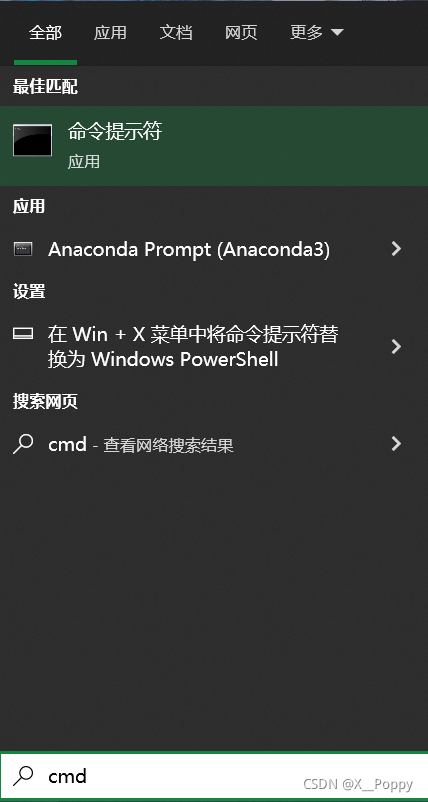
打开:

进入Python的交互模式
在命令行模式输入:python
即可进入Python的交互模式:

退出Python的交互模式
退出交互模式:
输入:quit() 或者 exit()
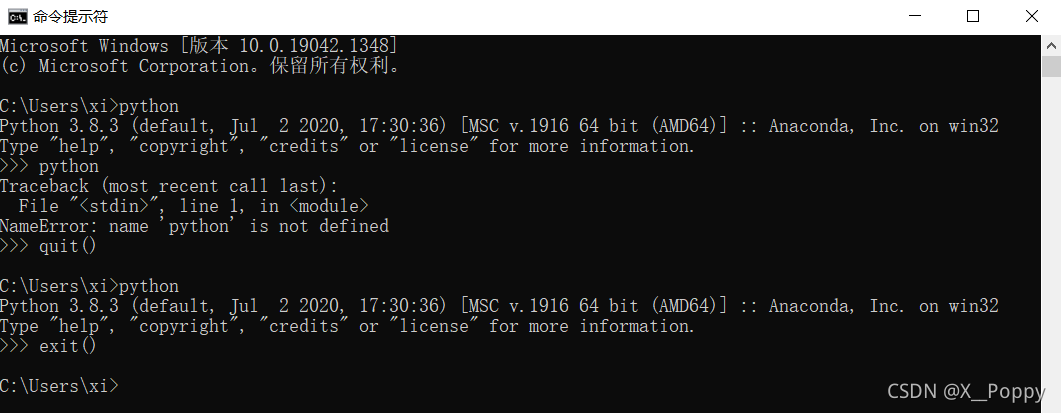
法2:IDLE
启动
我们可以通过启动IDLE来启动与Python shell的交互式会话
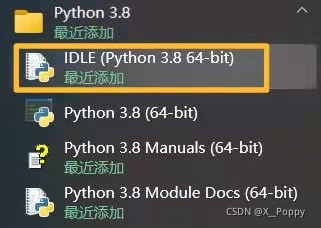
打开窗口如图所示:

在python提示符>>>后面编写简短的Python表达式和语句:
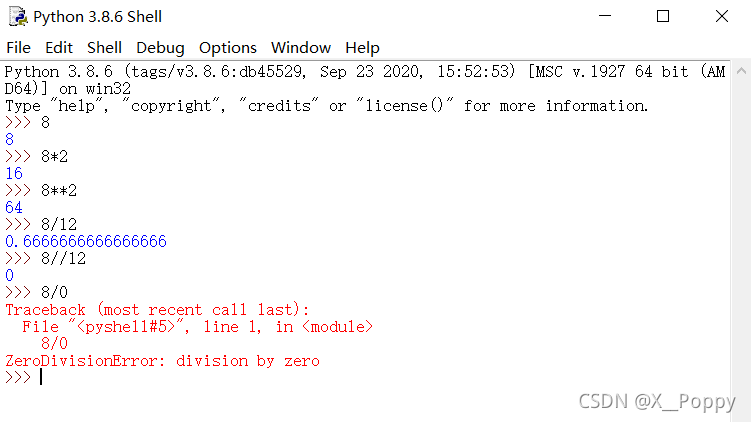
使用文本编辑器编写、编辑、保存更长、更复杂的程序:
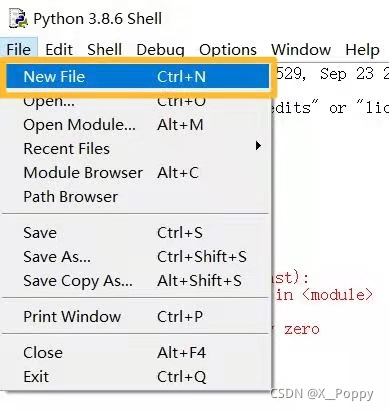
输入Python表达式和语句,可通过选择“File→Save/Save As”保存在电脑任意位置:
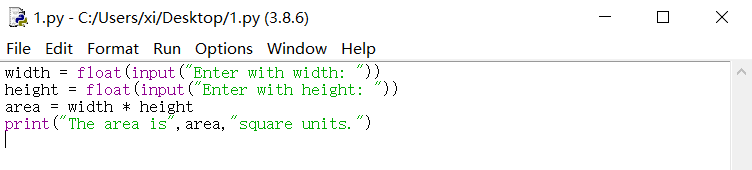
运行
要以Python脚本运行此代码文件,选择“Run→Run Module”:
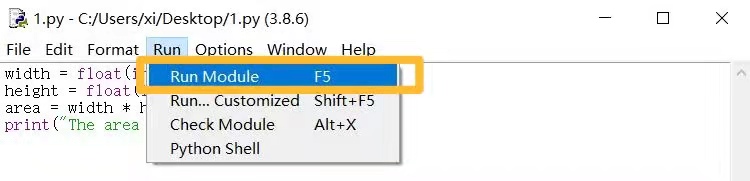
当脚本从IDLE窗口运行时,会在如下图所示的shell窗口中产生与用户的交互:
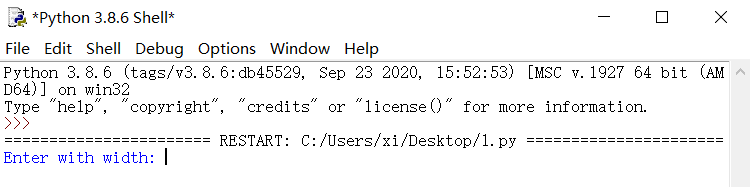
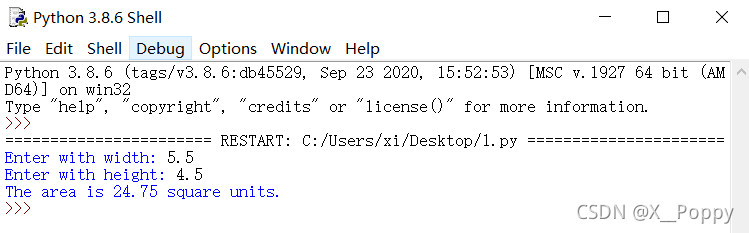
更多推荐
 已为社区贡献1条内容
已为社区贡献1条内容








所有评论(0)